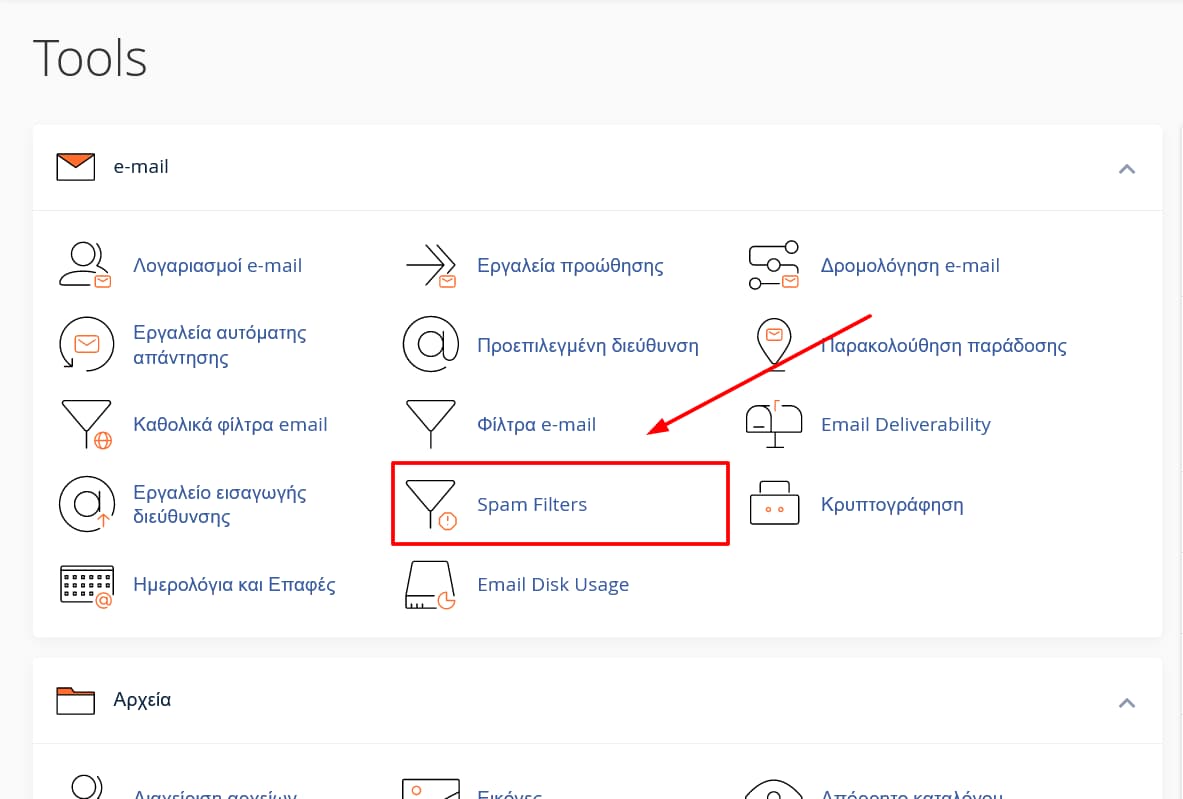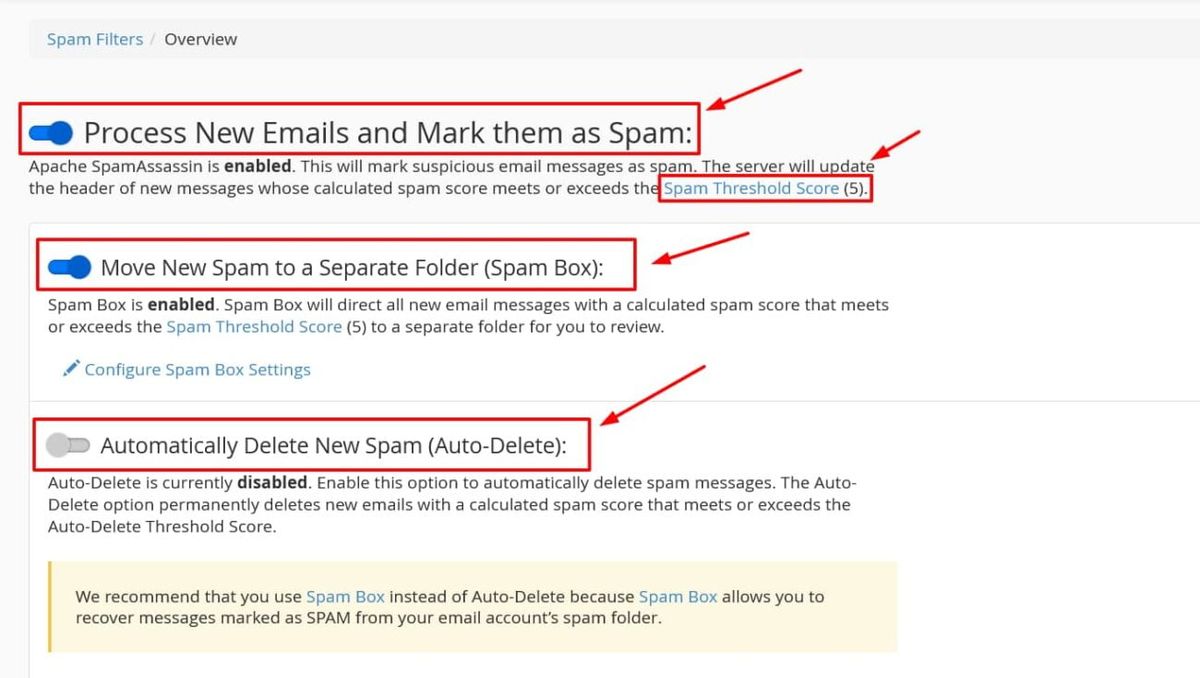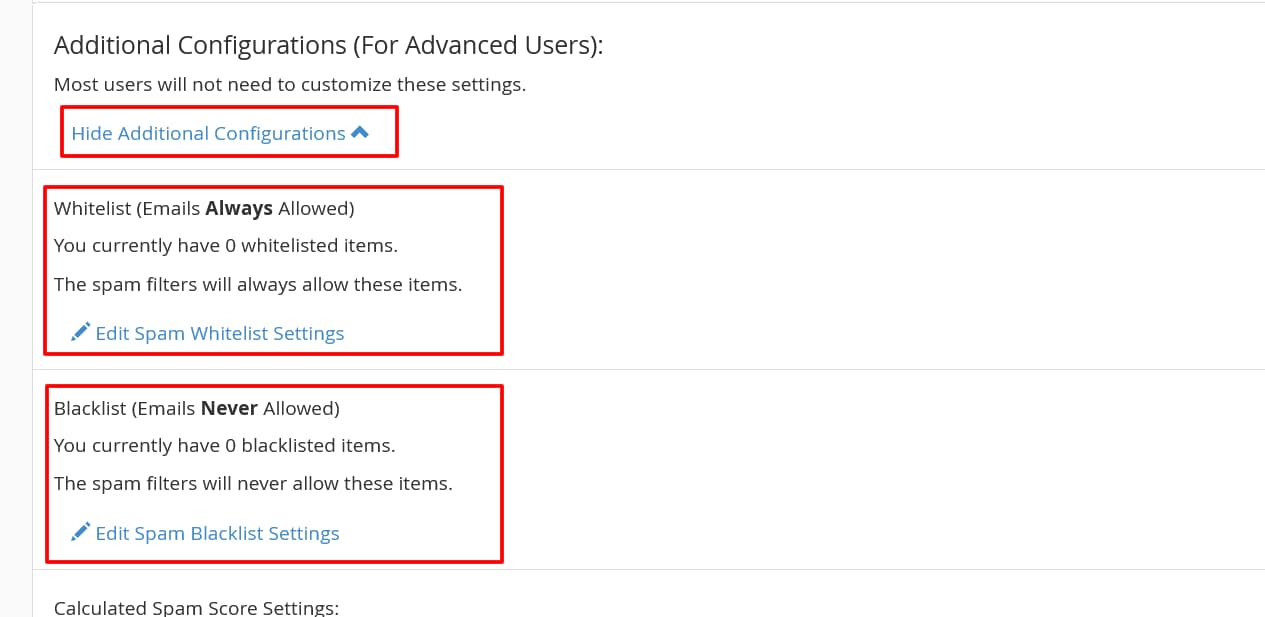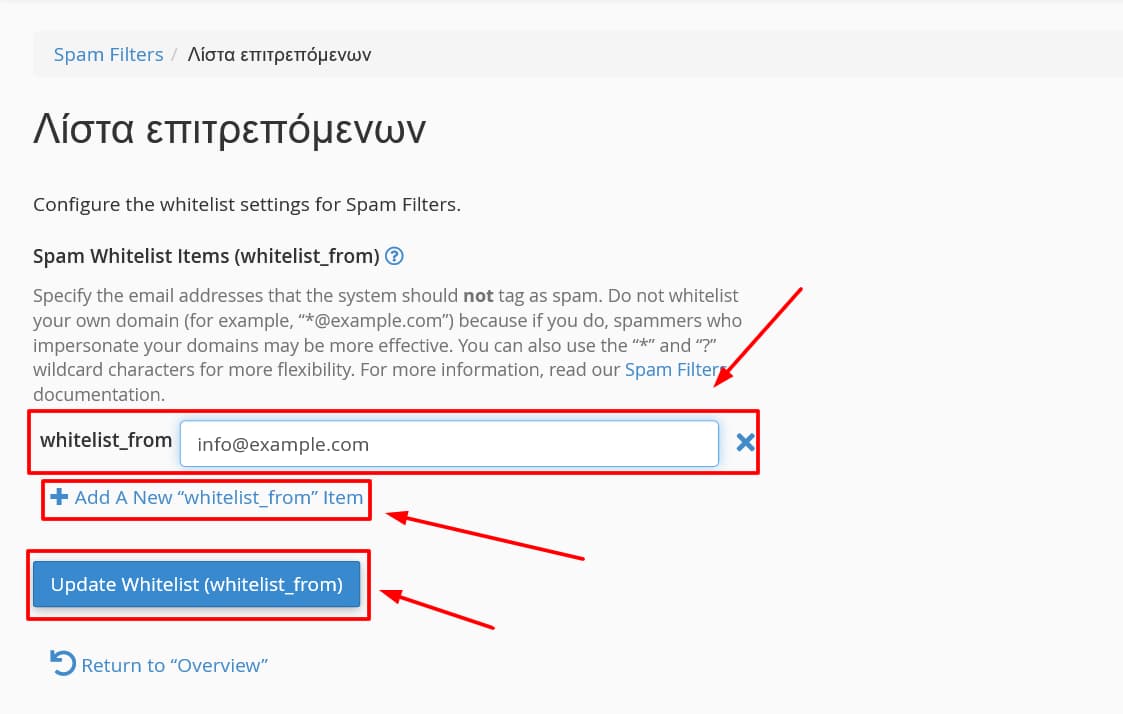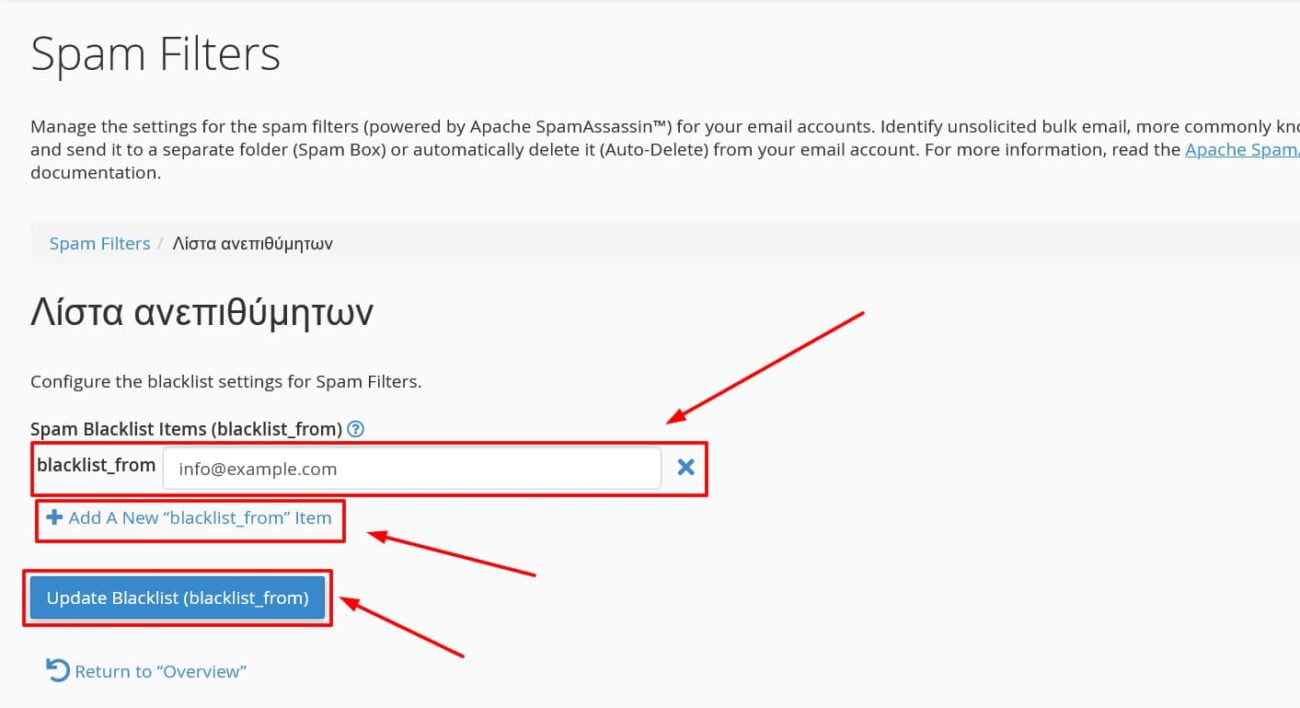Video Tutorial
Spam Filters
Μέσω του cPanel η ρύθμιση του Spam φίλτρου είναι γενική και λειτουργεί για ολόκληρη τη αλληλογραφία. Συνεπώς, αφού συνδεθείς στο cPanel, θα επιλέξεις το Spam Filters.
Process New Emails and Mark them as Spam
Στην πρώτη επιλογή, Process New Emails and Mark them as Spam, μπορείς να ενεργοποιήσεις ή να απενεργοποιήσεις την λειτουργία του φίλτρου.
Παράλληλα, στην σχετική επιλογή μπορείς να ρυθμίσεις την αυστηρότητα του χαρακτηρισμού μηνύματος ως κακόβουλο, από τον σύνδεσμο Spam Threshold Score. Εφόσον είναι ενεργό το φίλτρο, κάθε email ελέγχεται με βάση ενός σετ κανόνων για την πιθανότητα να είναι Spam.
Όσοι περισσότεροι κανόνες ταιριάζουν με τα στοιχεία/περιεχόμενα του email, τόσο μεγαλύτερο είναι το Spam score του. Προκαθορισμένα, το σχετικό όριο είναι στο 5. Εάν επιθυμείς να κάνεις το φίλτρο πιο αυστηρό, θα πρέπει να το κατεβάσεις ενδεικτικά στο 4(κάτω από 4 μπορεί να χαρακτηρίσει και κανονικά email ως spam).
Εάν επιθυμείς να το κάνεις πιο χαλαρό, τότε μπορείς να ανεβάσεις την τιμή ενδεικτικά στο 7. Το email που θα χαρακτηρίσει το φίλτρο ως Spam, θα το λάβεις στα εισερχόμενα σας με το πρόθεμα SPAM.
Στην επιλογή Move New Spam to a Separate Folder (Spam Box), κατά την ενεργοποίηση της, θα μετακινεί τα εισερχόμενα που χαρακτηρίστηκαν ως Spam σε φάκελο Ανεπιθύμητων και όχι στον φάκελο Εισερχομένων.
Η επιλογή Automatically Delete New Spam (Auto-Delete), εάν την ενεργοποιήσεις, θα διαγράφει αυτόματα τα μηνύματα που θα χαρακτηρίζονται ως Spam. Την σχετική επιλογή δεν προτείνουμε να την έχεις ενεργοποιημένη, καθώς μπορεί να διαγραφούν και κανονικά μηνύματα που μπορεί να χαρακτηριστούν ως κακόβουλα.
Whitelist και Blacklist
Στο κάτω μέρος της οθόνης, υπάρχει η επιλογή Additional Configurations(For Advanced Users). Από τον σύνδεσμο Show Additional Configurations, σου δίνει επιλογές για να προσθέσεις κάποια διεύθυνση σε Whitelist, έτσι ώστε να λαμβάνεις πάντα μηνύματα από την σχετική διεύθυνση ή την επιλογή Blacklist, έτσι ώστε να χαρακτηρίζονται πάντα ως Spam τα email από την σχετική διεύθυνση.
Προσθήκη διεύθυνσης σε Whitelist
Για να προσθέσεις σε Whitelist κάποια διεύθυνση, επιλέγεις το Edit Spam Whitelist Settings. Στην συνέχεια πατάς το πλήκτρο Add A New “whitelist_from” Item και προσθέτης την διεύθυνση email.
Παράλληλα, μπορείς να χρησιμοποιήσεις μπαλαντέρ χαρακτήρες(π.χ. *@example.com για να είναι σε Whitelist όλες οι διευθύνσεις που στέλνονται από example.com).
Αφού ολοκληρώσεις την εισαγωγή της διεύθυνσης σου, πατάς το πλήκτρο Update Whitelist(whitelist_from).
Προσθήκη διεύθυνσης σε Blacklist
Για να προσθέσεις σε Blacklist κάποια διεύθυνση, θα επιλέξεις το Edit Spam Blacklist Settings.
Η διαδικασία είναι ίδια με την παραπάνω, δηλαδή πατάς το πλήκτρο Add A New “blacklist_from” Item και προσθέτεις την διεύθυνση email, όπως επίσης μπορείς να χρησιμοποιήσεις και μπαλαντέρ χαρακτήρες.
Αφού ολοκληρώσεις την εισαγωγή της διεύθυνσης, πατάς το πλήκτρο Update Blacklist(blacklist_from).